iPhone 간에 카드를 전환하면 모든 전화 서비스가 이동합니까?
우리는 SIM 카드를 새 iPhone으로 교체하는 동안 많은 사람들이 문제에 직면하는 것을 목격했습니다. SIM 카드는 휴대전화의 네트워크 연결에 매우 중요하므로 새 iPhone으로 전환해야 합니다. 글쎄요, 과정은 꽤 간단하지만 여러분이 알아야 할 몇 가지 사항이 있습니다. 또는 iPhone 간에 SIM 카드를 전환하면 모든 전화 서비스가 이동하는 것과 같은 다른 사용자처럼 걱정할 수 있습니다. 그렇다면 올바른 위치에 있습니다. 다음과 같은 경우 어떻게 되는지 알아보려면 계속 읽으십시오. iPhone 간에 SIM 카드 전환, iPhone에서 SIM 카드를 변경하는 방법, 그리고 훨씬 더.
2부: iPhone에서 SIM 카드 전환 시 주의 사항
iPhone에서 SIM 카드를 전환하기 전에 알아야 할 사항이 있습니다. 이제 살펴보겠습니다.
1- iPhone에서 SIM 카드를 전환할 수 있는지 알아보십시오.
iPhone에서 SIM 카드를 전환할 수 있는지 궁금할 수도 있고 그렇지 않을 수도 있습니다. 그리고 전환하기 전에 이를 아는 것이 중요합니다. 글쎄, 두 iDevice에서 전환하고 잠금 해제로 전환하고 SIM 카드가 다른 기기에서 사용되는 것을 방해하지 않는다면 다른 iPhone에서 전환할 수 있습니다. 잠금 해제된 장치를 사용하면 SIM 카드를 꺼내서 전송하는 것처럼 쉽게 다른 장치 간에 전화 서비스를 전환할 수 있습니다.
2- SIM 카드의 크기 확인
SIM 카드를 새 iPhone으로 전환할 때 SIM 카드의 크기가 호환되어야 합니다. 표준, 마이크로 및 나노의 세 가지 크기가 있습니다. 그리고 모든 새로운 iPhone 모델은 가장 작은 나노 크기의 SIM 카드를 사용합니다. SIM 카드를 밀어서 나노 크기의 SIM 슬롯을 얻거나 SIM 커터 도구를 사용하여 올바른 크기로 만들 수 있습니다.
3부: SIM 카드를 새 iPhone으로 전환하는 방법은 무엇입니까?
음, SIM 카드를 이전 iPhone에서 새 iPhone으로 전환하는 과정은 쉽습니다. 새 iPhone과 함께 사용할 특수 SIM 카드 제거 도구만 있으면 됩니다. 그거 없어? 걱정 마!! 일반 클립을 사용할 수 있습니다.
이제 SIM 카드를 새 iPhone으로 전환하는 방법에 대한 간단한 가이드를 살펴보겠습니다.
1 단계 : 프로세스를 시작하려면 iPhone을 끄고 특수 SIM 카드 제거 도구나 클립을 기기의 SIM 트레이에 있는 작은 구멍에 삽입하세요. 그리고 SIM 트레이는 일반적으로 iDevice의 오른쪽에 있습니다.
2 단계 : 그런 다음 SIM 트레이가 iPhone에서 튀어 나올 때까지 도구 또는 클립을 부드럽게 누릅니다.
3 단계 : 이제 SIM 트레이를 빼냅니다.
4 단계 : SIM 카드를 제거한 다음 SIM 트레이를 다시 삽입합니다.
5 단계 : 비슷한 방식으로 SIM 카드를 삽입하려면 새 iPhone에서 SIM 트레이를 빼내야 합니다.
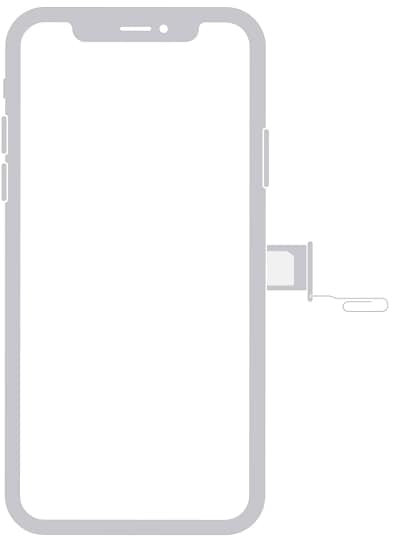
그리고 그게 다야. SIM 카드를 새 iPhone으로 성공적으로 전환했습니다.
4부: 한 번의 클릭으로 모든 데이터를 새 iPhone으로 전환하려면 어떻게 해야 합니까?
비디오, 문서 또는 애플리케이션과 같은 정보는 SIM 카드에 저장되지 않고 연락처 목록, 문자 메시지 또는 사진과 같은 개인 데이터만 저장됩니다. 따라서 SIM 카드를 새 iPhone으로 전환하면 전체 데이터를 새 기기로 옮기지 않습니다. 물론 새 iPhone으로 전환할 때 이전 장치의 모든 데이터를 새 장치로 옮기기를 원할 것입니다. 무엇보다도 작업을 완료하기 위해 번거롭지 않은 솔루션을 원합니다. 안 그래?
그래서 걱정거리가 생겼습니다. 어떻게 한 번의 클릭으로 모든 데이터를 새 iPhone으로 전환할 수 있습니까? 이를 위해서는 다음과 같은 강력한 전화 데이터 전송 소프트웨어에 의존해야 합니다. DrFoneTool – 전화 전송. 이 프로그램을 활용하여 사진, 비디오, 연락처, 문자 메시지, 음악 등을 클릭 한 번으로 이전 기기에서 새 iPhone으로 전송할 수 있습니다.
다음은 DrFoneTool – 전화 전송을 사용하여 모든 데이터를 새 iPhone으로 전환하는 방법입니다.
1 단계 : 프로세스를 시작하려면 시스템에 DrFoneTool – Phone Transfer를 다운로드하고 실행하십시오. 기본 인터페이스에서 ‘전화 전송’ 옵션을 선택합니다.

2 단계 : 그런 다음 이전 장치와 새 iPhone을 컴퓨터에 연결하십시오. 소프트웨어는 이를 감지하고 새 장치를 대상으로 선택하고 이전 장치를 소스 장치로 선택해야 합니다. 또한 전송할 파일 옆의 확인란을 선택합니다.
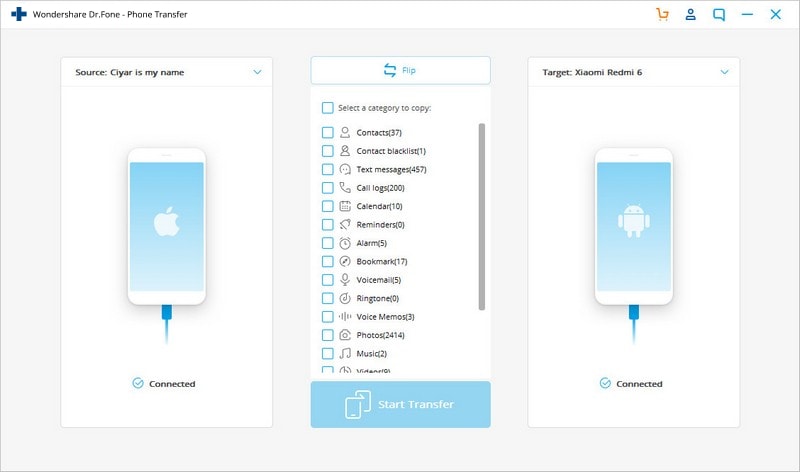
3 단계 : 마지막으로 ‘전송 시작’ 버튼을 누르면 됩니다. 단 한 번의 클릭으로 이전 기기의 모든 데이터를 새 iPhone으로 전송할 수 있습니다.
결론 :
iPhone에서 SIM 카드를 변경하는 방법에 대한 모든 것입니다. 이 게시물에서는 iPhone에서 SIM 카드를 전환하는 방법에 대해 알아야 할 모든 것을 다루었습니다. 보시다시피 프로세스는 쉽지만 작업을 수행하기 전에 몇 가지 사항을 고려해야 합니다. 또한 클릭 한 번으로 기존 장치에서 새 iPhone으로 전체 데이터를 전환하는 경우 DrFoneTool – Phone Transfer와 같은 안정적인 전화 대 전화 데이터 전송 도구만 있으면 됩니다. 그러나 우려 사항이 있는 경우 아래 의견 섹션에 언제든지 알려주십시오.
마지막 기사